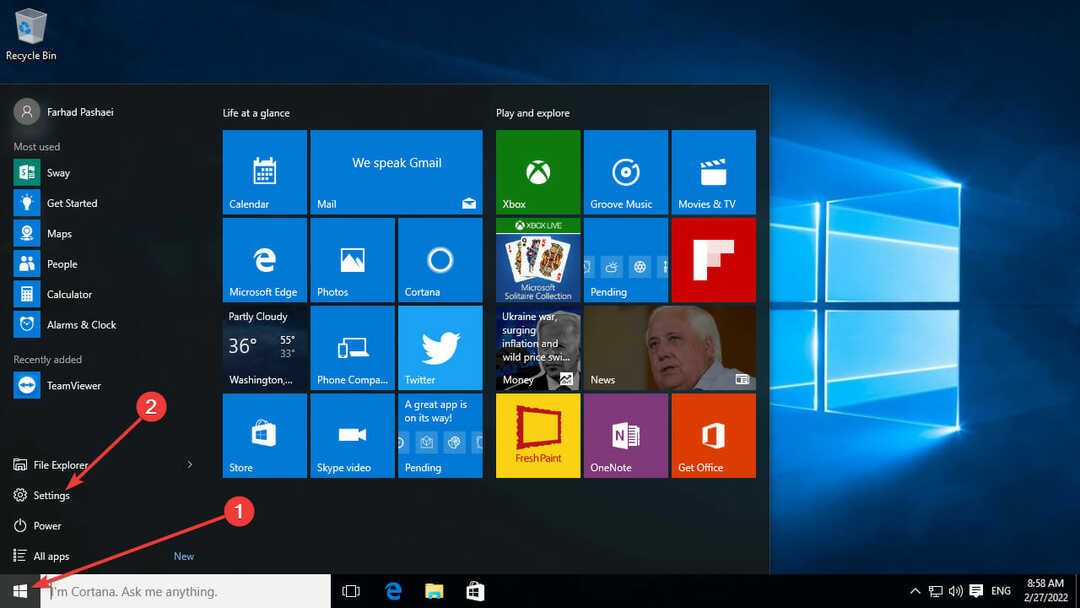Kai paleidžiate sistemą, kartais gaunate System 32 klaidą, kuri sustabdys jūsų darbo eigą. Kai gaunate šią klaidą, „System 32“ aplankas netyčia atidaromas „File Explorer“. „System 32“ yra aplankas, esantis „Windows“ aplanke, kuriame yra visa svarbi informacija ir konfigūracija, kad operacinė sistema tinkamai veiktų. Šiame aplanke iš esmės saugoma visa „.dll“ ir „.exe“ failus. Ši klaida dažniausiai atsiranda, kai trūksta kai kurių failų arba jie gali būti sugadinti. Failai sugadinami, kai sistemoje įdiegiate trečiosios šalies programą, o tai trikdo sistemos veikimą ir sukelia „System 32“ klaidą. Jei taip pat susiduriate su ta pačia „System 32“ klaida, šiame straipsnyje pateikiami įvairūs pataisymai, kuriuos galima naudoti norint išspręsti klaidą.
Turinys
1 pataisymas: atlikite švarų sistemos paleidimą
1 veiksmas: paspauskite Win + R klavišus, kad atidarytumėte paleisti langas.
2 veiksmas: paspauskite msconfig ir pataikė Įeikite.

3 veiksmas: dabar, po Generolas skirtuką, spustelėkite radijo mygtuką Atrankinis paleidimas.
4 veiksmas: Panaikinkite žymėjimą dėžutė Įkelti paleidimo laikus ir Patikrinti abiejų dėžės Įkelti sistemos paslaugas ir Naudokite pradinę įkrovos konfigūraciją.
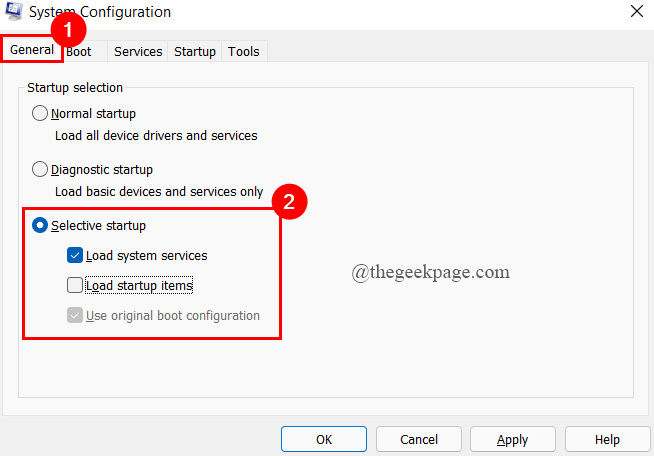
5 veiksmas: dabar, po Paslaugos skirtukas, patikrinti dėžutė Slėpti visas „Microsoft“ paslaugas.
6 veiksmas: spustelėkite Viską išjungti ir spustelėkite Taikyti.
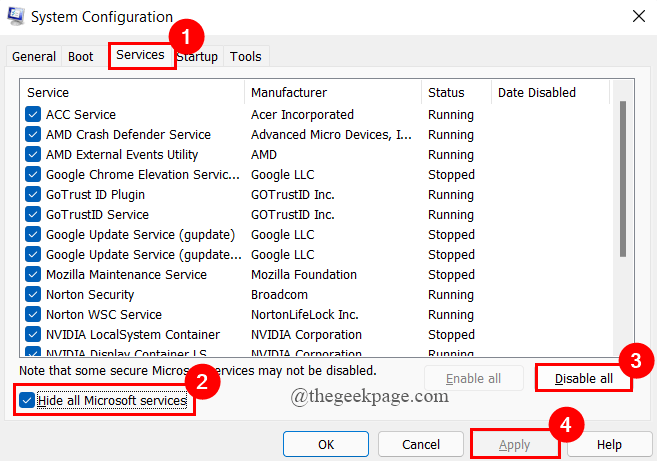
7 veiksmas: toliau, po Pradėti skirtuką, spustelėkite Atidarykite Task Manager.
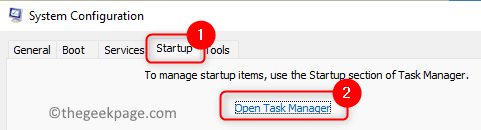
8 veiksmas: Dešiniuoju pelės mygtuku spustelėkite ant kiekvieno ir kiekviena užduotis pateikti pagal Pradėti skirtuką ir spustelėkite Išjungti.
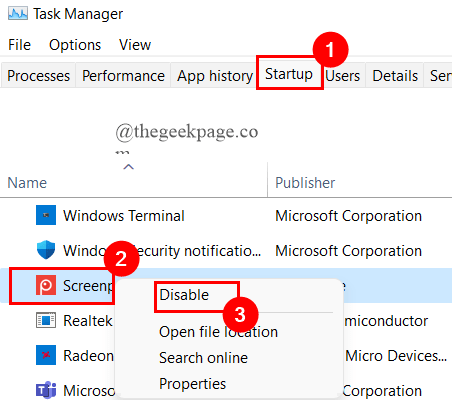
9 veiksmas: iš naujo paleiskite sistemą ir patikrinkite, ar klaida išspręsta.
Jei ne, pereikite prie kito pataisymo.
2 pataisymas: sukurkite atkūrimo tašką
1 veiksmas: užduočių juostos paieška, tipas Atkurti ir spustelėkite Sukurkite atkūrimo tašką.
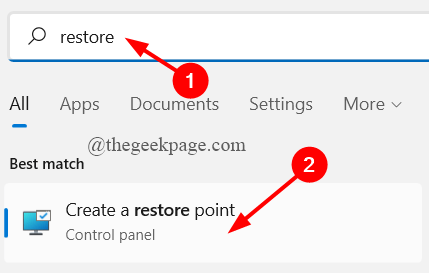
2 veiksmas: po Skirtukas Sistemos apsauga, spustelėkite Sistemos atkūrimo.
3 veiksmas: įsitikinkite, kad Apsauga įjungta pagal Apsaugos nustatymai.
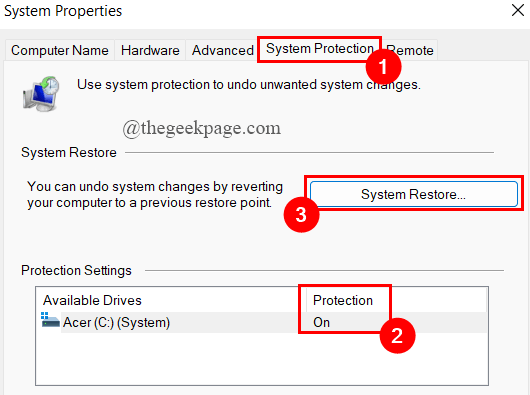
4 veiksmas: Dabar pasirodys sistemos atkūrimo langas, spustelėkite Kitas.
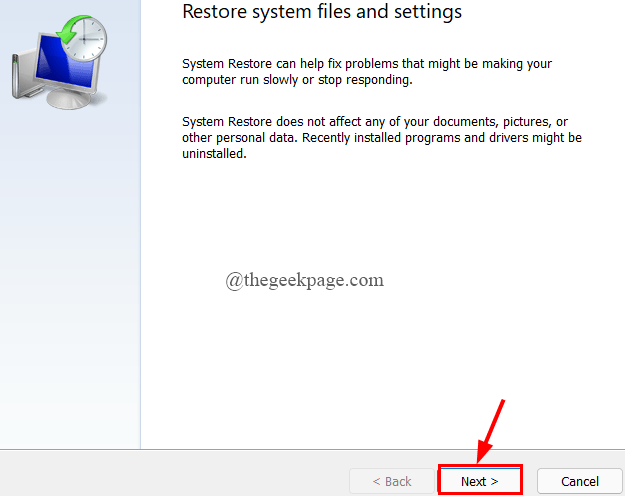
5 veiksmas: pasirinkite norimą atkūrimo tašką.
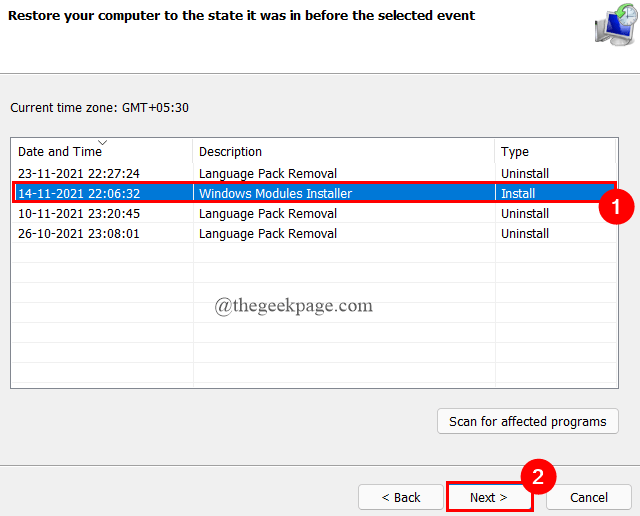
6 veiksmas: spustelėkite Baigti ant lango, kurį matote.
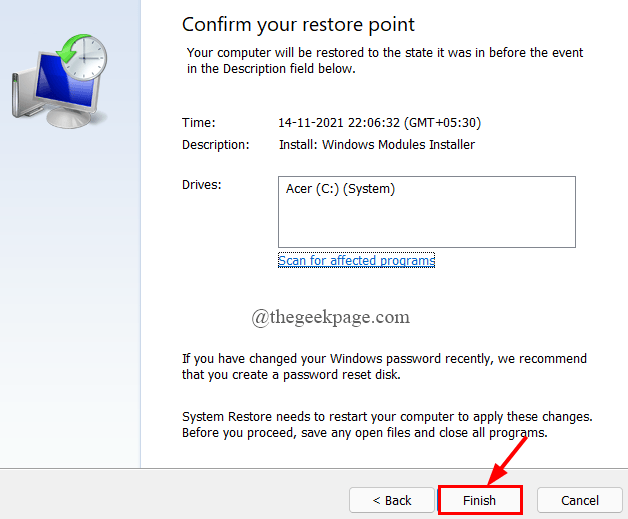
7 veiksmas: atsidaro raginimo langas, kuriame prašoma leidimo, spustelėkite Taip.
8 veiksmas: iš naujo paleiskite sistemą ir patikrinkite, ar klaida išspręsta.
3 pataisymas: paleiskite sistemos failų tikrintuvo nuskaitymą
1 veiksmas: paspauskite Win + R klavišus, kad atidarytumėte paleidimo langą.
2 veiksmas: įveskite cmd ir paspauskite Shfit + Cltr + Enter raktai atidaryti kaip Admin.

3 veiksmas: įveskite toliau pateiktą komandą ir paspauskite Enter.
sfc /scannow.
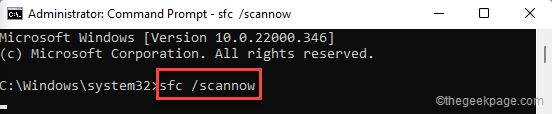
- Kai gausite pranešimą, kuriame sakoma „Windows Resource Protection nerado jokių vientisumo pažeidimų“, tai sako, kad jokie sistemos failai nėra pažeisti ar sugadinti. Jūsų problema gali kilti dėl kitų priežasčių.
- Kai gausite pranešimą, kuriame sakoma „Windows Resource Protection rado sugadintus failus ir sėkmingai juos pataisė“. Tai rodo, kad sugadinti arba sugadinti sistemos failai buvo rasti ir pataisyti.
- Kai gausite pranešimą, kuriame sakoma „Windows Resource Protection aptiko sugadintus failus, bet nepavyko kai kurių iš jų pataisyti“. Tai mums sako, kad komanda negalėjo pataisyti sugadintų failų, nors juos rado.
4 veiksmas: paleidę aukščiau pateiktą komandą ir problema vis tiek išlieka, turite paleisti DISM Restore Health, kad pašalintumėte žalą.
5 veiksmas: įveskite toliau pateiktą komandą ir paspauskite Įeikite.
Dism /Prisijungęs /Išvalymo vaizdas /Sveikatos atkūrimas
6 veiksmas: prasidės komandos operacija ir bus bandoma išspręsti problemą.
7 veiksmas: kai operacija bus baigta, gausite pranešimą „Atkūrimo operacija sėkmingai baigta“.
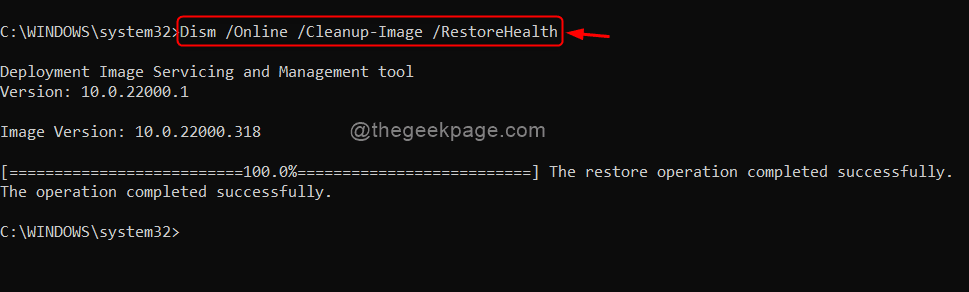
PASTABA: Kartais operacija užstringa ties 20 %. Palaukite šiek tiek laiko, kol procesas bus baigtas.
8 veiksmas: įveskite išeiti ir uždarykite komandų eilutę.
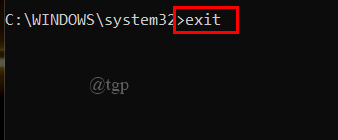
9 veiksmas: iš naujo paleiskite sistemą, kad pamatytumėte, ar klaida dingo.
Tai viskas.
Tikimės, kad straipsnis bus informatyvus ir naudingas.
Ačiū, kad skaitėte.